Clàr-innse
Nuair a nì sinn àireamhachadh ann an Excel , uaireannan bidh sinn ag iarraidh gun tèid na toraidhean a thaisbeanadh mar chealla bàn mura coinnich an àireamhachadh ri ar feumalachdan. Nuair a chleachdas sinn foirmlean Excel , bidh e tric a’ tilleadh toradh neoni ma tha ceallan bàn ann no ma tha an àireamhachadh a’ toirt a-mach cealla bàn. Seallaidh sinn air grunn dhòighean eadar-dhealaichte ann an excel seata cealla gu bàn ann am foirmle . Cleachdaidh sinn an stòr-dàta eisimpleir, anns a bheil fiosrachadh mu Sgìre , Bathar , Prìs Meud , agus Reic .
0>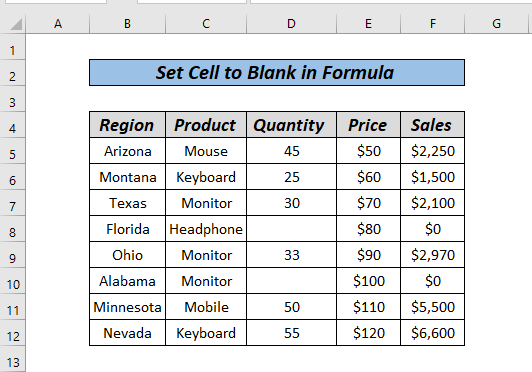
Luchdaich sìos Leabhar-obrach Cleachdaidh
Set Cell to Blank Formulas.xlsx6 Ways to Set Cell to Blank in Formula in Excel
Mar a chì thu, tha cuid ceallan bàn sa cholbh Meud san t-seata dàta eisimpleir againn, mar sin nuair a nì sinn àireamhachadh, gheibh sinn neoni anns an Reic colbh. Seallaidh sinn air mar a chleachdas tu foirmlean gus na ceallan seo a dhèanamh bàn .
Dòigh 1: Suidhich cealla gu bàn a’ cleachdadh gnìomh IF
An seo, tha sinn airson an àireamhachadh Reic le bhith ag iomadachadh Prìs agus Meud . Nuair a nì sinn sin, gheibh sinn an toradh mar a leanas.
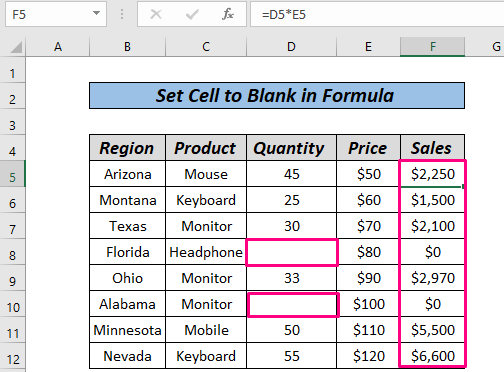
A-nis, nì sinn àireamhachadh Reic agus bidh sinn airson ceal bàn a thilleadh ma tha luach na cealla nas lugha na an t-suim $2000 .
Ceumannan:
- An toiseach, cliog air ceal F5 agus dèan seòrsa an fhoirmle a leanas.
=IF((D5*E5)>2000,D5*E5,"") 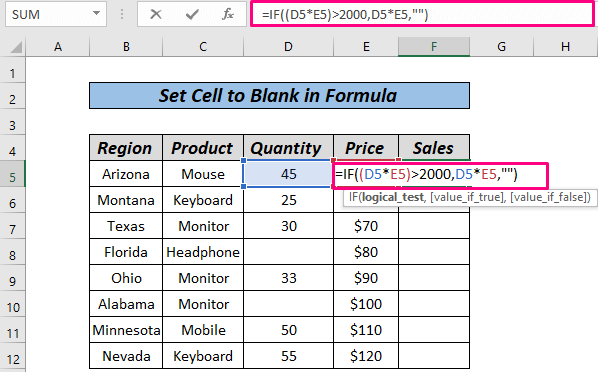
- A-nis, brùth air an ENTER .
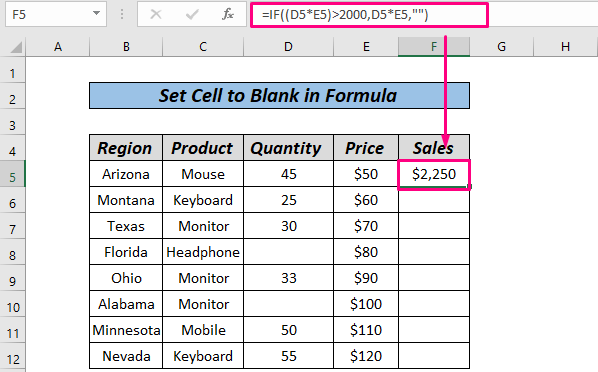
- Mu dheireadh, slaod sìos le iuchair deas na luchaige gu AutoFill an còrr dhen fhaidhle sreath.
. 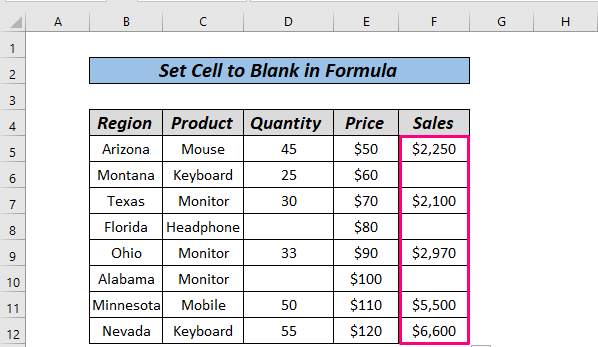
An seo, a' cleachdadh an ghnìomh IF tha sinn ag innse do Excel luach an iomadachaidh a thilleadh Meud*Prìs ma tha e nas motha na $ 2000 air neo till cealla bàn.
Leugh More: Formula to Return Blank Cell an àite Zero ann an Excel (Le 5 roghainnean eile)
Dòigh 2: Suidhich Cell gu bàn le IF còmhla ri ISBLANK
Is urrainn dhuinn measgachadh de IF<2 a chleachdadh> agus ISBLANK cuideachd gus an toradh a tha sinn ag iarraidh fhaighinn. Nach faigh sinn a-steach don seo.
Ceumannan:
- An toiseach, cliog air ceal F5 agus sgrìobh am foirmle a leanas.
=IF(ISBLANK(D5),"",D5*E5) 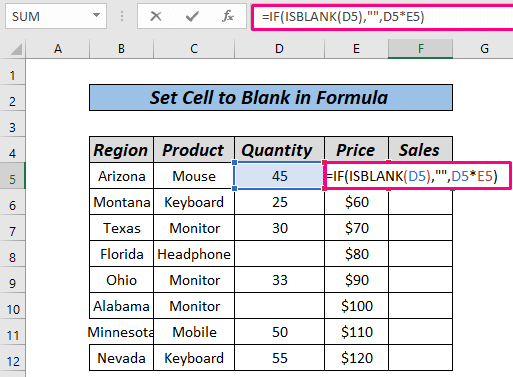
- A-nis, brùth air an ENTER .
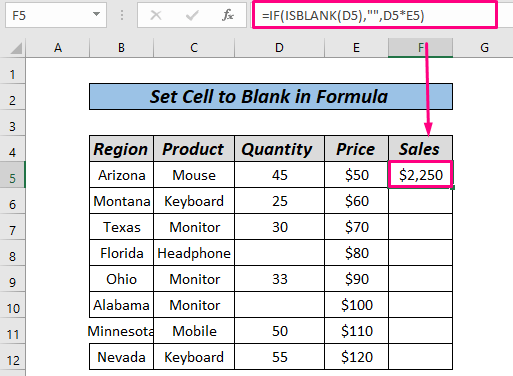
- Mu dheireadh, slaod sìos gu AutoFill an còrr dhen t-sreath.
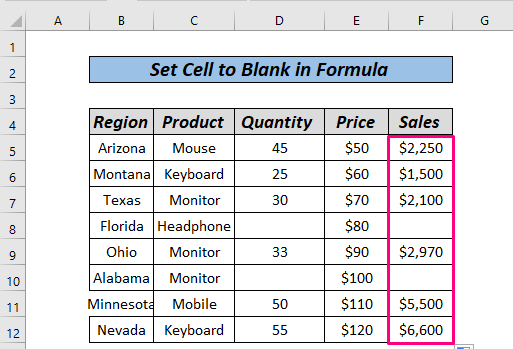
Susbaint Co-cheangailte: Faigh a-mach a bheil cealla falamh ann an Excel (7 dòighean)
Dòigh 3: Gnìomh IFERROR gus Cell a shuidheachadh gu bàn ann an Excel
IFERROR gnìomh cuideachadh le glacadh mhearachdan (ma tha gin ann) ann an Excel agus cealla bàn , luach eile, no teachdaireachd àbhaisteach nan àite. An seo, thathas a’ toirt dhuinn Reic agus Meud . sinnairson prìs gach toradh a dhearbhadh. Mar sin, is urrainn dhuinn dìreach Reic a roinn le Meud . Ach nuair a nì sinn sin, gheibh sinn mearachdan .

Ceumannan:
- An toiseach, cliog air ceal F5 agus sgrìobh am foirmle a leanas>ENTER .
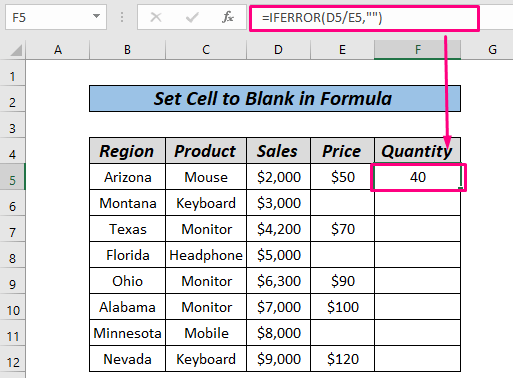
- Às deidh sin, slaod sìos gu AutoFill an còrr dhen t-sreath. <15
- Mar a bheir thu air falbh beàrnan bhon liosta a’ cleachdadh foirmle ann an Excel (4 dòighean)
- Seallaibh air ceallan falamh ann an Excel (4 dòighean torrach)
- Null vs Blank ann an Excel
- Mar a chuireas tu cruth cumhach an sàs ann an Excel Ma tha cealla eile falamh
- Skip Sreathan bàn a’ cleachdadh foirmle ann an Excel (8 dòighean)
- An toiseach Taidhp a-steach am foirmle a leanas ann an Cell F5 .
- A-nis, brùth air an ENTER .
- Mu dheireadh, slaod sìos gu AutoFill an còrr dhen t-sreath.
- An toiseach, taip am foirmle a leanas a-steach cealla G5 .
- VLOOKUP(F5,$B$4:$D$12,3,FALSE) → tilleadh prìs na luchaige (luach F5 ) bhon 3mh colbh den raon B4:D12 .
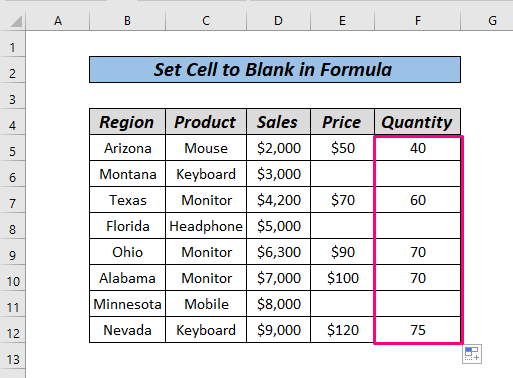
Sin e.
Tha an gnìomh IFERROR a' dol an àite nan luachan mearachd gu lèir le ceal bàn an seo.
Leugh tuilleadh: Mar a nì thu obrachadh a-mach ann an Excel mura h-eil ceallan falamh: 7 foirmlean barraichte
Leughaidhean co-chosmhail
Dòigh 4: Suidhich cealla gu bàn ann am foirmle a’ cleachdadh gnìomh ISERROR
Tha ISERROR feumail eile gnìomh a dh’ fhaodas bhi mar fhuasgladh air ar trioblaid. Chleachd sinn an gnìomh IFERROR na bu thràithe, nì I SERROR agus an gnìomh IF an aon ghnìomh. Nì sinn sgrùdadh air sin anns an earrainn seo. Chì sinn mar a chleachdas tu e.
Ceumannan:
=IF(ISERROR(D5/E5),"",D5/E5) 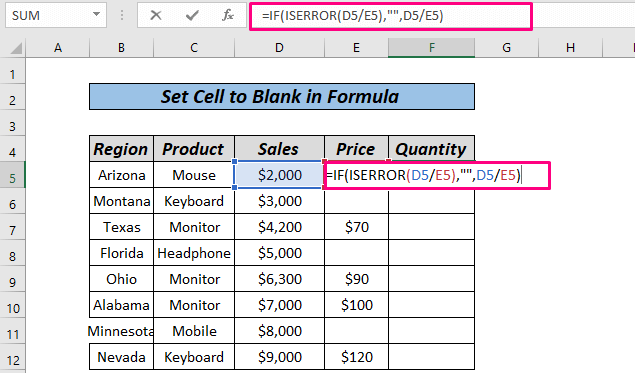


ISERROR gar cuideachadh gus faighinn a-mach a bheil àireamhachadh ceart no nach eil, cuidichidh IF cuide ri ISERROR sinn gus ceallan bàn a thoirt a-mach ma tha an cealla ann am modh mearachd.
Leugh tuilleadh: Mar a gheibh thu luach air ais ma tha cealla falamh (12 dhòighean)
Dòigh 5: Gnìomh IFNA gus Cell a shuidheachadh gu bàn
A-nis, chì sinn cleachdadh na gnìomh IFNA airson ceallan bàn a ghineadh.
 <3
<3
Mar a chì thu, tha seata dàta againn agus bhon chlàr sin, tha sinn airson toraidhean prìsean toraidh a thoirt a-mach. Cleachdaidh sinn measgachadh de VLOOKUP agus IFNA sa chùis seo.
Ma tha thu airson barrachd fhaighinn a-mach mu VLOOKUP , thoir sùil air seo ann an an artaigil seo Mar a chleachdas tu gnìomh VLOOKUP .
Ceumannan:
=IFNA(VLOOKUP(F5,$B$4:$D$12,3,FALSE),"")
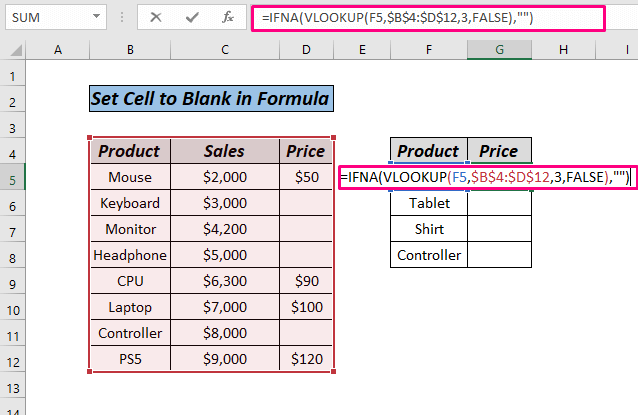
Foirmle Air a mhìneachadh
Toradh → 50
- IFNA (VLOOKUP(F5,$B$4:$D$12,3,FALSE),"”) → gu bhith IFNA(50,"”)
Toradh → 50 (seach nach robh an luach N/A)
- A-nis, brùthan ENTER .
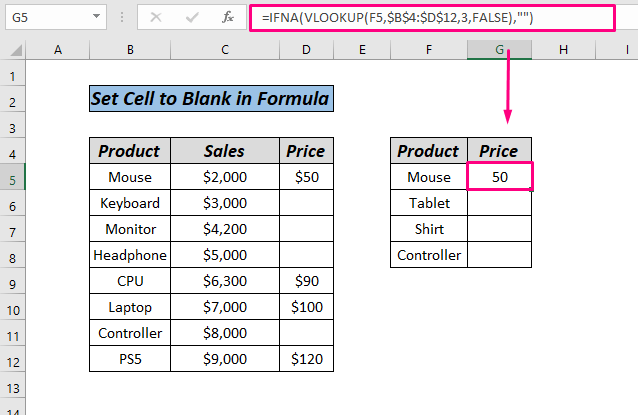
- Mu dheireadh, slaod sìos gu AutoFill an t-sreath.
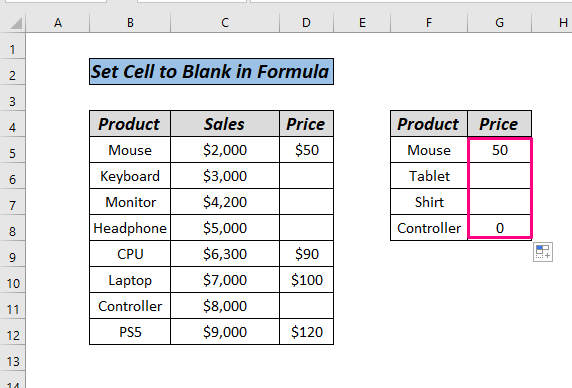
Mar a chì thu, tha Luchag agus a phrìs ri fhaighinn sa chlàr dàta, agus VLOOKUP thill iad a’ phrìs. Ach tha Tablet agus Shirt a dhìth san t-seata-dàta agus sin as coireach nach lorg VLOOKUP agus chan eil e iomchaidh airson an t-seata dàta, sin as coireach gu bheil an IFNA Chuidich gnìomh an luach a thilleadh mar chill bhàn, agus leis gu bheil an Rianadair an làthair san t-seata dàta thill e an luach mar 0 .
Tha gnìomh ris an canar ISNA 's urrainn dhut a chur còmhla ri IF , a nì an aon rud ris an IFNA .
Susbaint Co-cheangailte: Lorg , Cunnt agus cuir a-steach foirmle mura h-eil cealla falamh (le eisimpleirean)
Dòigh 6: Suidhich cealla gu bàn a’ cleachdadh roghainn cruth
Gu ruige seo tha sinn air sealltainn dhut a’ suidheachadh cheallan bàn taobh a-staigh na foirmle, faodaidh tu sin a dhèanamh ann an dòigh eadar-dhealaichte seach an fhoirmle àbhaisteach. Aig deireadh an artaigil seo, chì sinn cleachdadh an roghainn cruth gnàthaichte gus ceallan bàn a ghineadh.
Ceumannan:
- Tagh an raon a tha thu ag iarraidh a chruth agus rach chun taba Home agus cliog air an t-saighead bheag mar a chithear san dealbh no brùth CTRL+1 .
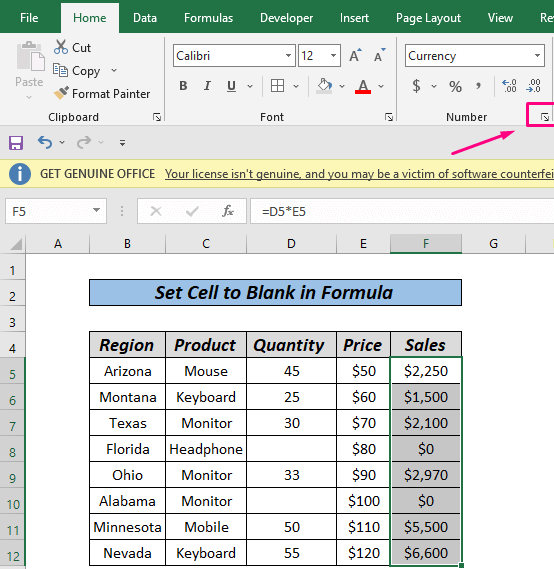
- A-nis, nochdaidh bogsa-còmhraidh, agus taidhpidh am foirmle a leanas sa bhàr Type . 15>
- Mu dheireadh, cliog Ceart gu leòr .
0;-0;;@ 
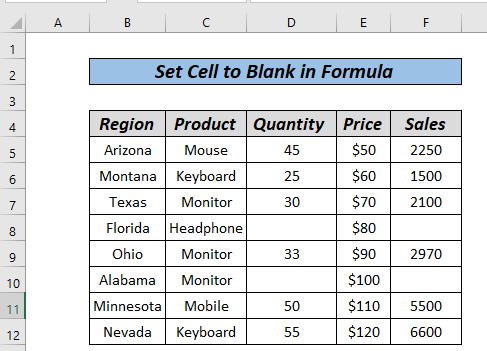
Sin e sin.
Leugh tuilleadh: Lìon ceallan bàn le luach gu h-àrd ann an Excel ( 4 Dòighean)
Earrann Cleachdaidh
Is e cleachdadh an aon rud as cudromaiche ann a bhith a’ fàs cleachdte ris na dòighean-obrach sgiobalta sin. Mar thoradh air an sin, tha sinn air leabhar-obrach cleachdaidh a cheangal far an cleachd thu na dòighean seo.
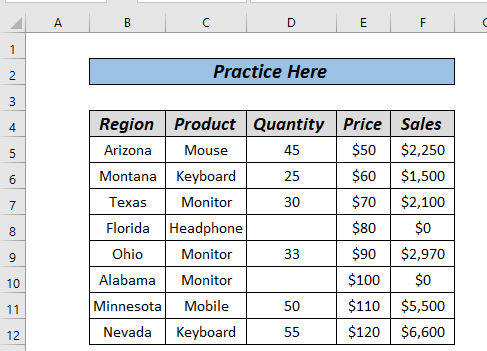
Co-dhùnadh
Seo 6 diofar dhòighean airson a chleachdadh. Excel Suidhich cealla gu bàn ann am Formula . Stèidhichte air na roghainnean agad, faodaidh tu an roghainn as fheàrr a thaghadh. Feuch an fàg thu iad san raon bheachdan ma tha ceist no fios air ais agad

